Nedladdningscenter

Looks like you don't have ESC button on your device
Ladda ned IronCAD DCS
Välj ett av följande alternativ
TestversionHar licens

Emil Rindell

Jonas Bryntesson

Henrik Andersson
2024-02-27

Emil Rindell

Jonas Bryntesson

Henrik Andersson
2024-02-27
En fråga som har dykt upp mer frekvent på supporten är "Hur kan jag visa skärresultatet på en part från en rörlaser i IRONCAD?". Vi tänkte i detta inlägg beskriva hur du enkelt gör detta.
Filmen (utan ljud) visar två olika metoder, dels hur du skapar en 3D-kurva från en befintlig part och projicerar på ytan samt hur du kan projicera en 2D-profil på ytan. Genom att sedan kombinera några olika verktyg i IRONCAD så kan du sedan skapa ett snitt i parten vinkelrätt mot rörets centrum.
Börja med att klicka dig ned till ytnivå på den partern som ska agera som skärmall. Högerklicka nu på ytan och välj Extract 3D Curve
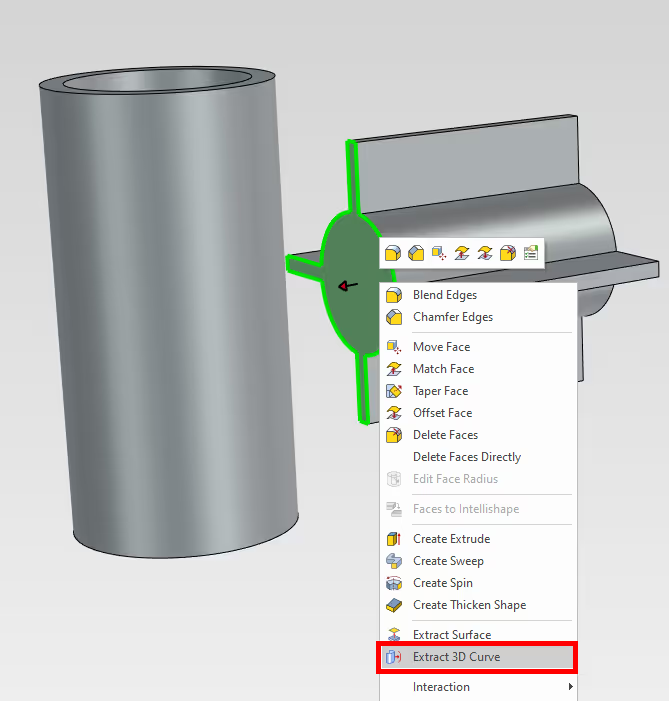
Gå sedan till fliken 3D-Curve (om inte Wrap Curve kommandot syns här direkt så måste du trycka på Common) följt av Wrap Curve

Se till att Curve Type of Wrap står på Feature, klicka sedan i Feature rutan och klicka sedan på 3D-kurvan som då blir blå istället för orange
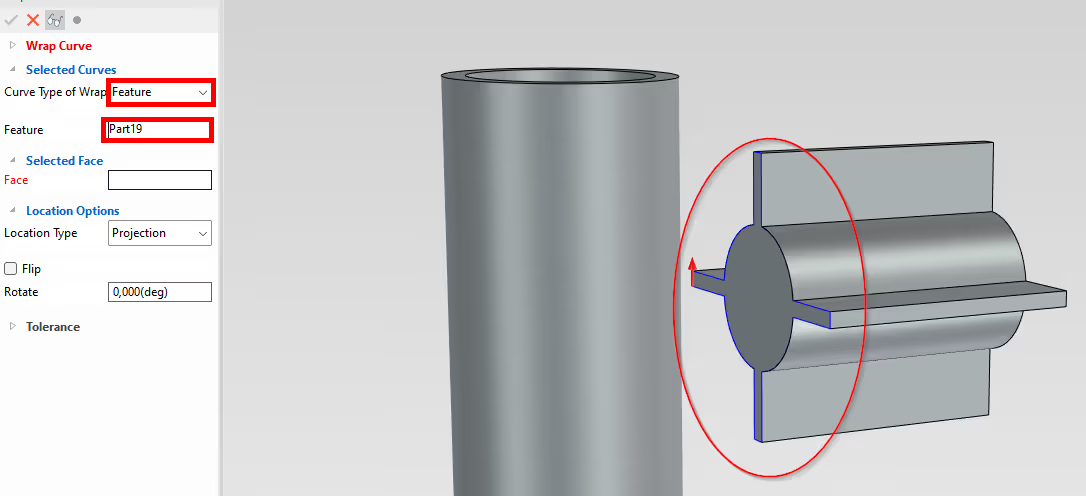
Se till att Location Type står på Projection tryck sedan på mantelytan så ska resultatet se ut så här:
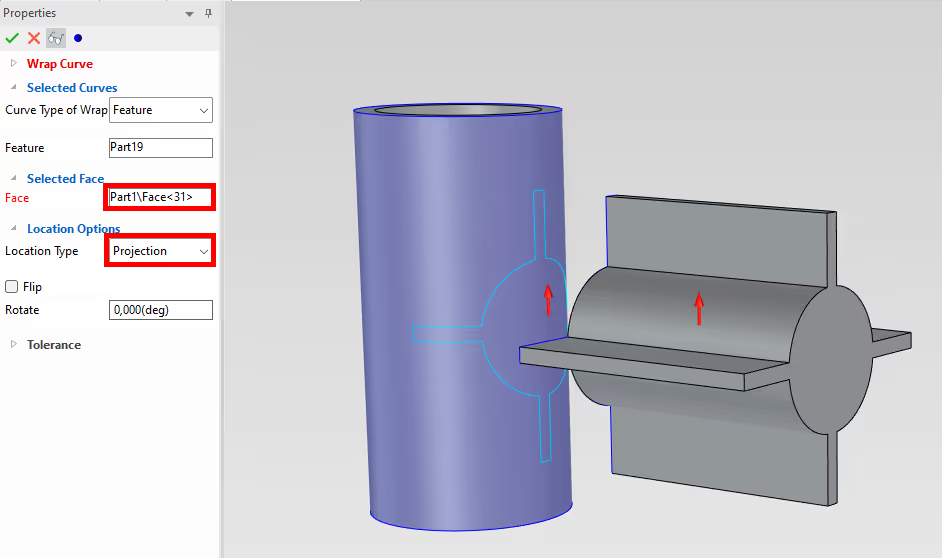
Tryck sedan på Verkställ
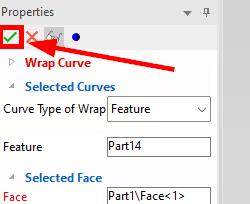
Nu har 3D-kurvan projicerats på mantelytan. Gå nu till Feature fliken följt av Split Faces:

(1) Sätt Type of Split till Curve on Face. (2) Tryck på mantelytan. (3) Sätt Curve Type till Feature. (4) Tryck sedan på 3D-kurvan. (5) Verkställ genom att trycka på den gröna bocken.
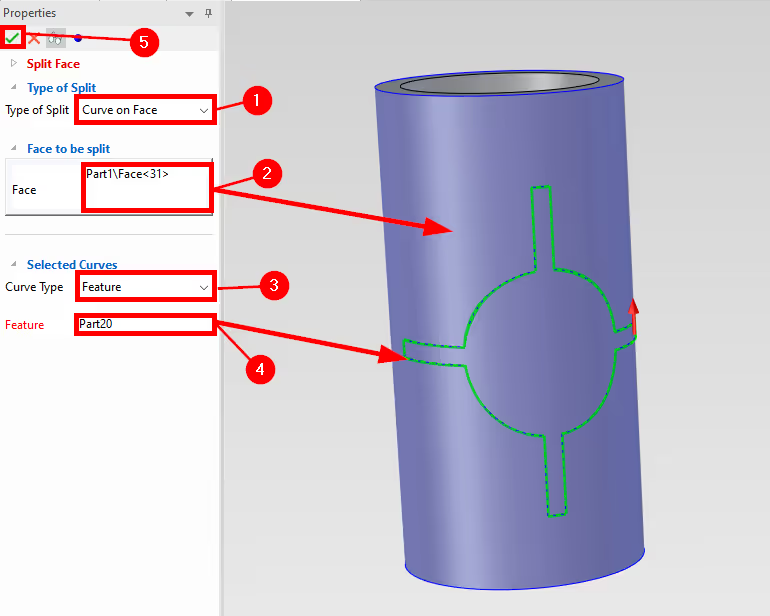
Nu har vi delat mantelytan via vår 3D-kurva. Tryck dig nu ned till ytnivå på formen, högerklicka och välj Create Thicken Shape
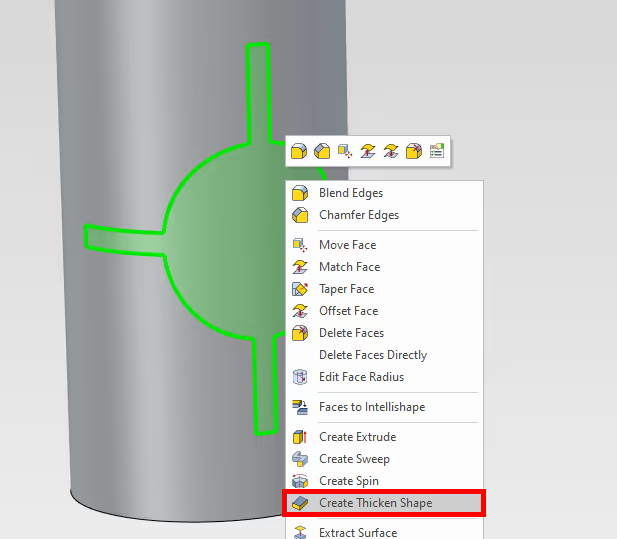
Under Thickness är det viktigt att du väljer en tjocklek som klarar av att passera genom både inner- och ytter ytan (i detta fall 30 mm) och välj sedan Symmetric följt av Verkställ:
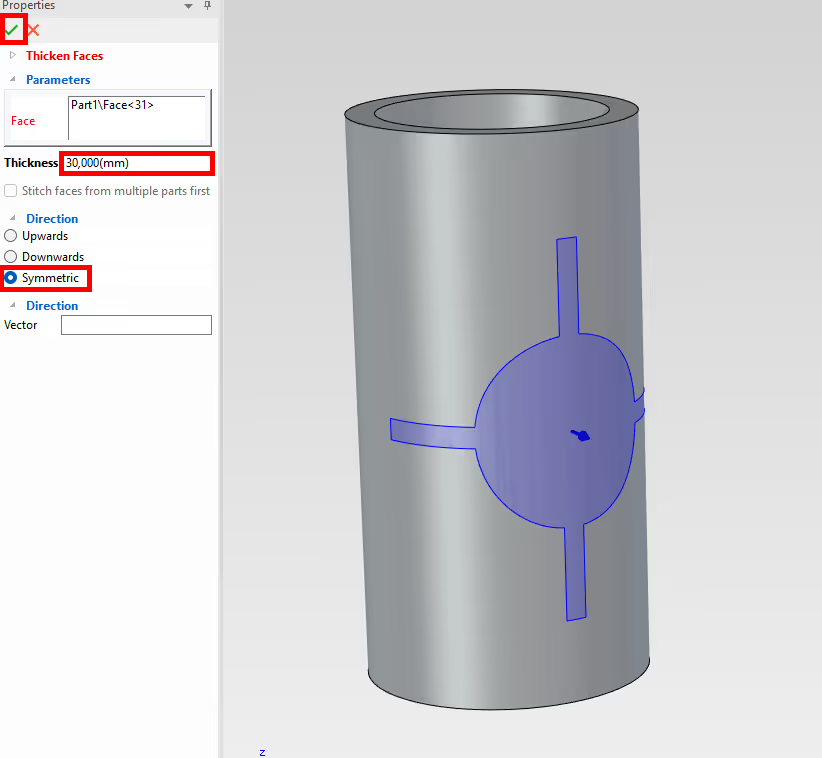
Då har vi fått ett resultat som ser ut så här:
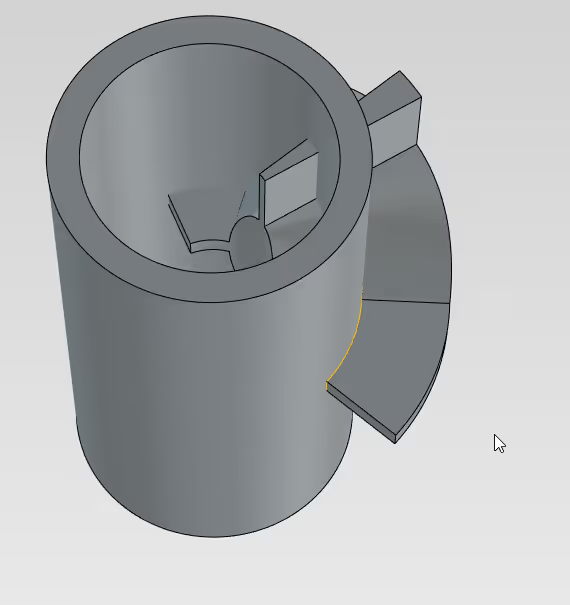
Gå nu till Feature fliken och välj Boolean (se till att parterna ligger under samma sammanställning, annars kommer du få upp ett felmeddelande. Dra och släpp parten till samma sammanställning som röret):
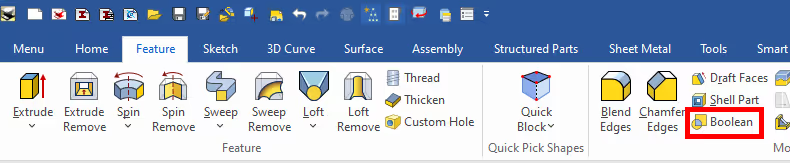
(1) Välj nu Subtraction. (2) För Main body klickar du på röret. (3) För Bodies for subtraction klickar du på "mallen". (4) Tryck sedan på Verkställ:
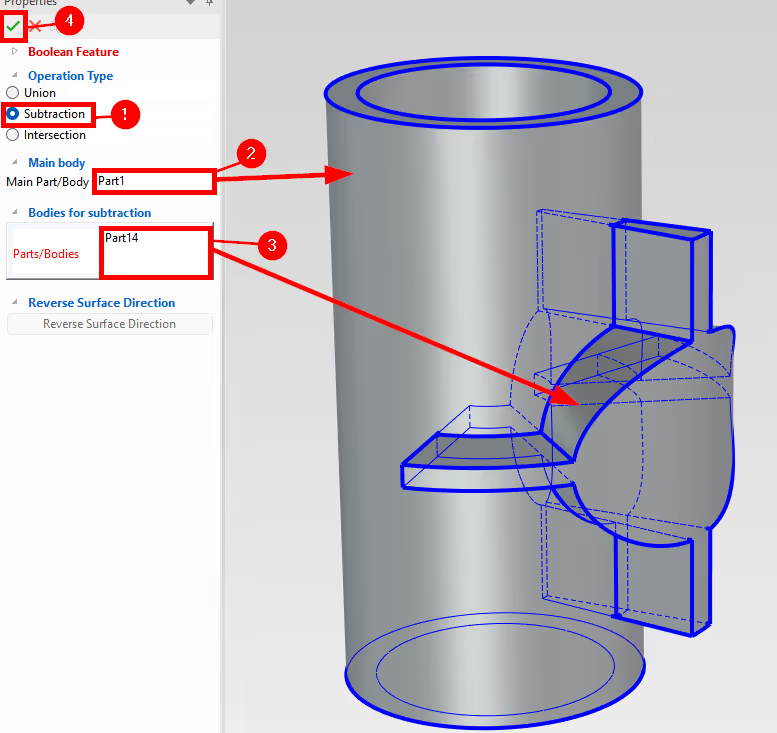
Resultatet:
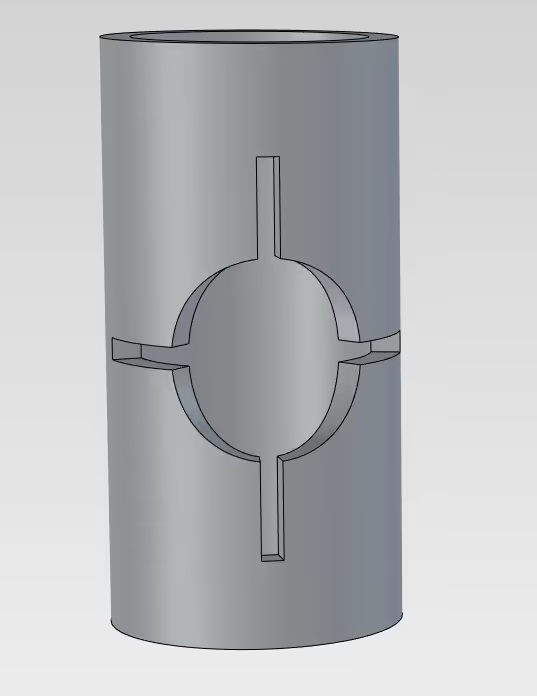
Gå till fliken 3D-Curve (om inte Wrap Curve kommandot syns här direkt så måste du trycka på Common) följt av Wrap Curve

(1) Se till att Curve Type of Wrap står på Feature. (2) Klicka nu på 2D-profilen. (3) Klicka sedan på mantelytan. (4) Se till att Location Type står på Projection. (5) Klicka sedan på Verkställ:
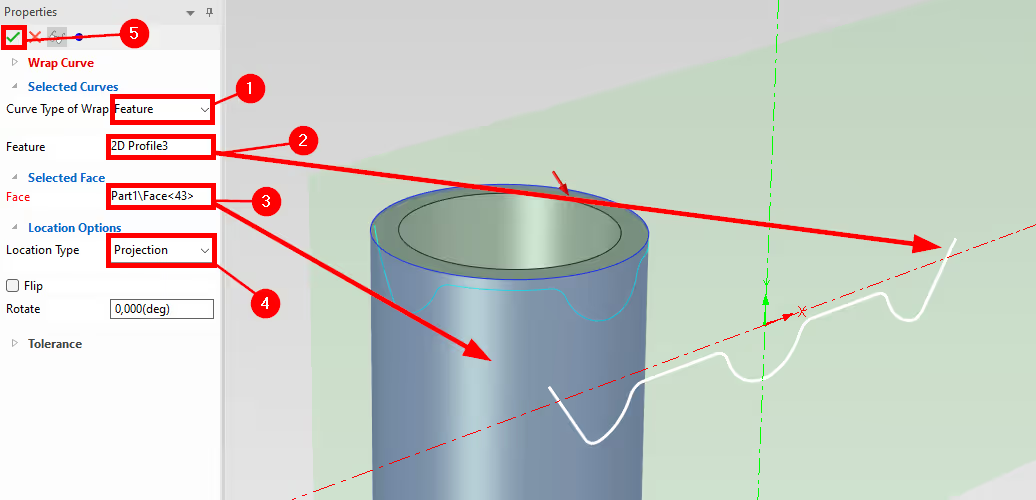
Nu har 2D-profilen projicerats på mantelytan. Gå nu till Feature fliken följt av Split Faces:

(1) Sätt Type of Split till Curve on Face. (2) Tryck på mantelytan. (3) Sätt Curve Type till Feature. (4) Tryck sedan på 3D-kurvan. (5) Verkställ genom att trycka på den gröna bocken.
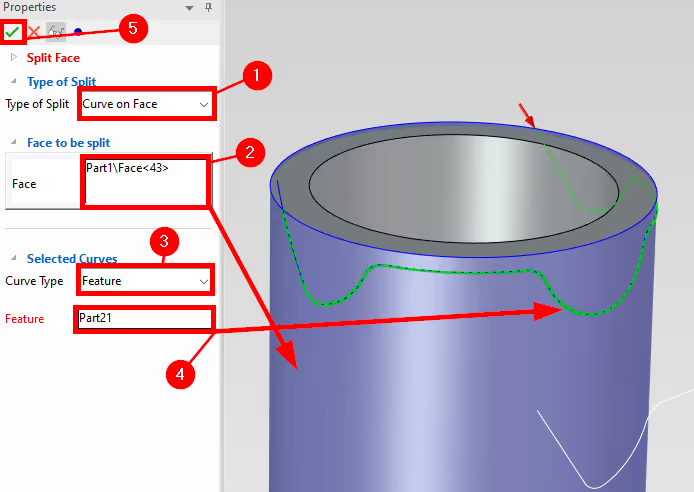
Nu har vi delat mantelytan via vår 3D-kurva. Tryck dig nu ned till ytnivå på formen, högerklicka och välj Create Thicken Shape
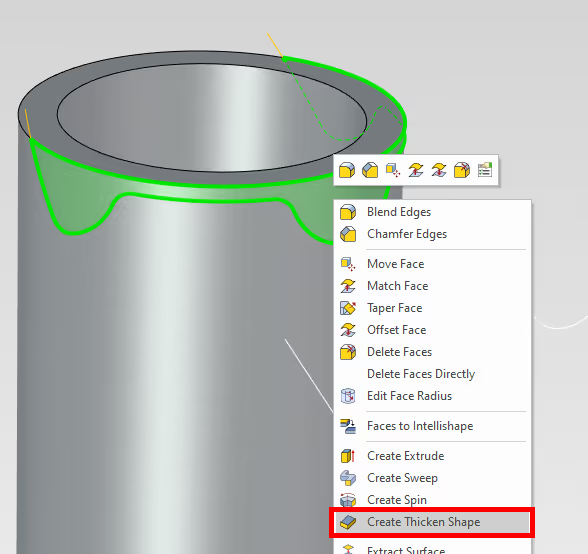
Under Thickness är det viktigt att du väljer en tjocklek som klarar av att passera genom både inner- och ytter ytan (i detta fall 30 mm) och välj sedan Symmetric följt av Verkställ:
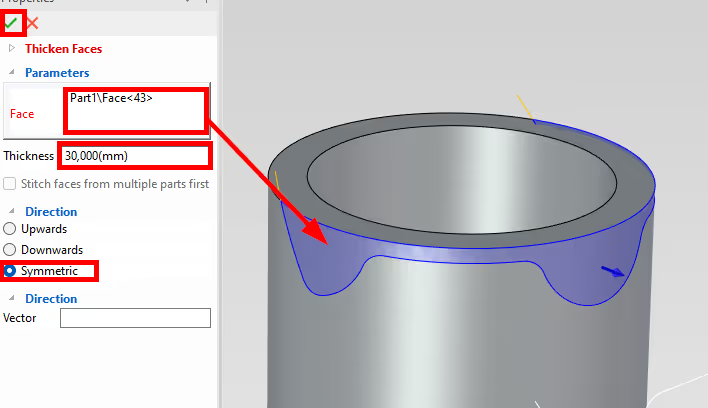
Då har vi fått ett resultat som ser ut så här:
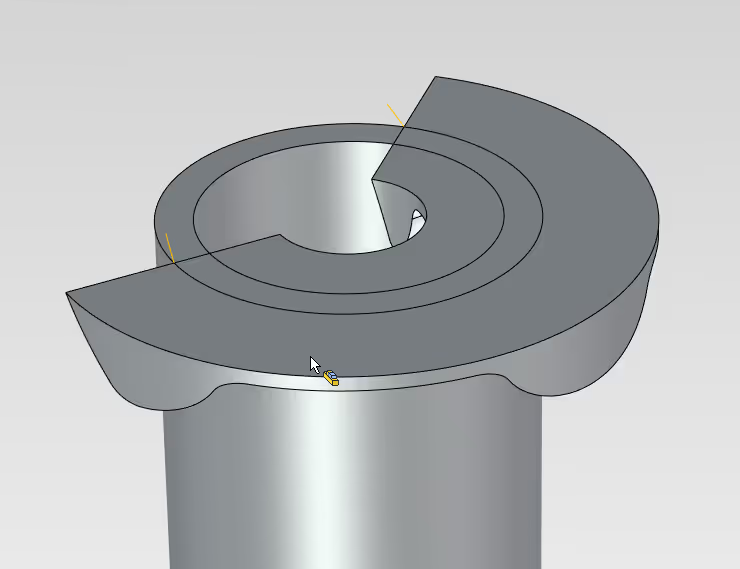
Gå nu till Feature fliken och välj Boolean (se till att parterna ligger under samma sammanställning, annars kommer du få upp ett felmeddelande. Dra och släpp parten till samma sammanställning som röret):
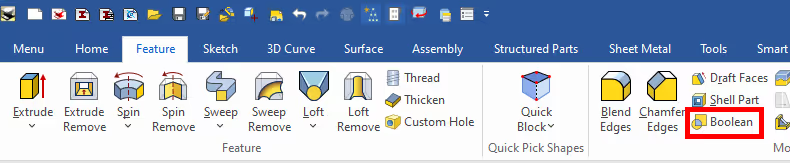
(1) Välj nu Subtraction. (2) För Main body klickar du på röret. (3) För Bodies for subtraction klickar du på "mallen". (4) Tryck sedan på Verkställ:
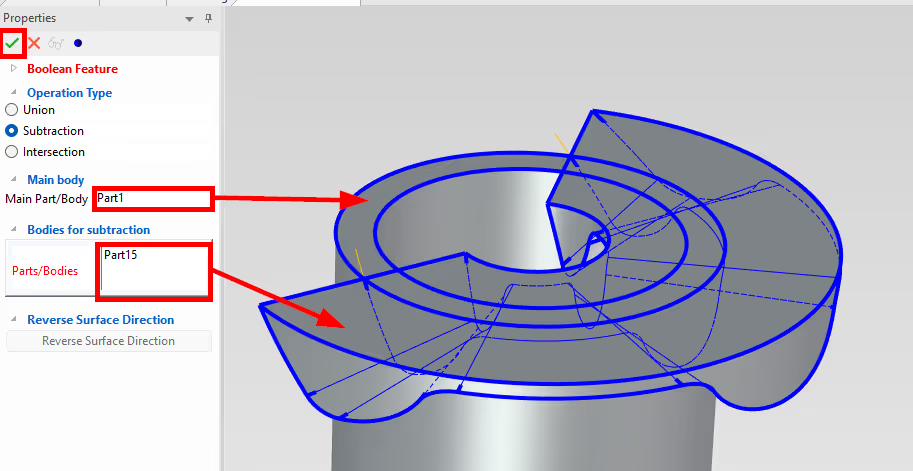
Resultatet:

Om du är intresserad av att fördjupa dig inom varje funktion vi har använt här så kan du titta på dessa filmer som beskriver samtliga funktioner i detalj:
Svar: Här publicerar vi tips, guider, nyheter och lösningar för dig som arbetar med IRONCAD och Design Data Manager (DDM). Bloggen täcker allt från grundläggande funktioner till avancerade arbetsflöden, vilket hjälper dig att optimera ditt konstruktionsarbete. Du hittar exempel på smarta genvägar, praktiska instruktioner, lösningar på vanliga problem och bästa praxis för produktdesign, mekanikkonstruktion och produktdatahantering.
Svar: Våra guider och tips är utformade för både nybörjare och erfarna CAD-användare. De riktar sig till konstruktörer, ingenjörer och projektledare som vill arbeta mer effektivt med IRONCAD och DDM, förbättra designprocessen, minska misstag och spara tid i produktutvecklingen.
Svar: Vi publicerar regelbundet nya artiklar när programvaran uppdateras, när nya funktioner introduceras, eller när våra användare efterfrågar lösningar på specifika problem. Bloggen är därför en pålitlig källa för att hålla sig uppdaterad och få tips som underlättar vardagen i CAD-arbetet.
Svar: Många av våra instruktioner och tips fungerar i flera versioner, men vi markerar tydligt om en artikel gäller en specifik version. Vi strävar efter att göra innehållet användbart även för äldre versioner, och ger dessutom rekommendationer för hur du kan anpassa arbetsflöden till den version du använder.
Svar: Absolut! Om du inte hittar lösningen i bloggen kan du kontakta vår tekniska support via solidmakarna.se/support. Våra experter hjälper dig med allt från installation och konfigurering till avancerade funktioner i IRONCAD och DDM, så att du kan lösa problem snabbt och effektivt.
Svar: Ja! Vi uppskattar förslag från våra användare. Om du har frågor, tips eller vill att vi tar upp ett specifikt problem i IRONCAD eller DDM kan du kontakta oss via vårt kontaktformulär, så prioriterar vi relevanta ämnen i kommande inlägg.
Svar: Bloggen innehåller bland annat:
Praktiska steg-för-steg-guider som hjälper dig att använda IRONCAD och DDM mer effektivt.
Produktivitets- och arbetsflödstips för snabbare design och konstruktion.
Lösningar på vanliga problem som användare stöter på i CAD-programmen.
Uppdateringar och nyheter om nya funktioner, versioner och förbättringar.
Best practices för datahantering och projektorganisation i DDM.
Svar: Alla tips och guider är direkt tillämpbara i dagligt arbete. Du kan till exempel använda genvägar och smarta funktioner i IRONCAD för att snabba upp modellering, strukturera filer bättre i Design Data Manager, eller följa våra steg-för-steg-lösningar för specifika problem som ofta dyker upp i konstruktionsprojekt.
Svar: Vi strävar efter att alla guider och tips ska vara relevanta för de senaste versionerna av IRONCAD och DDM. Vi markerar dessutom tydligt när ett inlägg gäller en äldre version, så att du alltid vet om instruktionen är direkt tillämpbar för ditt system.
Svar: Ja! Många av våra användare delar artiklarna med kollegor och använder dem som interna utbildningsmaterial. Bloggen är ett bra komplement till formell utbildning och hjälper team att lära sig funktioner snabbare, undvika misstag och standardisera arbetsflöden i IRONCAD och DDM.